Что такое BIOS (БИОС)?

Компьютер, без загруженных программ, нерабочее оборудование с дорогостоящими внутренностями. В качестве начинки выступают печатные платы, куча проводов и микросхемы. Первое, что видит пользователь, при загрузке компьютера – это загрузка операционной системы. Так случилось, что «любимой» операционной системой для большинства пользователей стала ОС семейства “Windows”. Операционная система выступает неким посредником или переводчиком между пользователем и устройствами компьютера. Благодаря понятному интерфейсу пользователь прекрасно общается с компьютером, задавая ему всевозможные поручения. Операционная система, в свою очередь, получив от нас задания передает устройствам компьютера на понятном ему языке все, что от него хочет пользователь.
Но, как же компьютер понимает, что при включении нужно загрузить именно операционную систему, а не что-нибудь другое, и почему он вообще должен что-то загружать? Что же именно происходит до загрузки “Windows”?
А все дело в том, что всего за долю секунд до загрузки операционной системы, загружается встроенная в компьютер встроенная программа “BIOS”. Именно она обеспечивает и отвечает за первостепенность загрузки операционной системы. BIOS – это аббревиатура, которая переводится с английского как «Базовая система ввода/вывода» («Basic Input/Output system»).
Итак, где же находится сам BIOS и откуда эта программа загружается? BIOS загружен на специальных микросхемах материнской платы компьютера. Для того, чтобы BIOS всегда был в боевой готовности, его «подкармливает» специально установленная также на материнской плате батарейка, которая в свою очередь питается (заряжается) от сети, даже когда компьютер в состоянии покоя. Благодаря BIOS пользователь сразу после включения компьютера видит на экране надписи информационного характера о своей материнской плате, логотип производителя, видеокарте, оперативной памяти и частоте процессора. Если во время появления этих записей, пользователь успеет вызвать BIOS нажатием одной из служебных клавиш (чаще всего это клавиша «Del», но может быть и любая другая в зависимости от производителя материнской платы), то откроется программа настройки. Меню настройки BIOS разных производителей материнских плат могут чисто внешне отличаться, но работают и настраиваются они все по одному принципу.
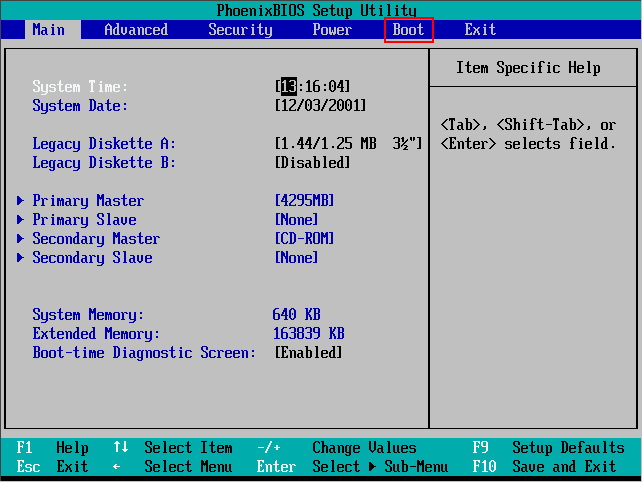
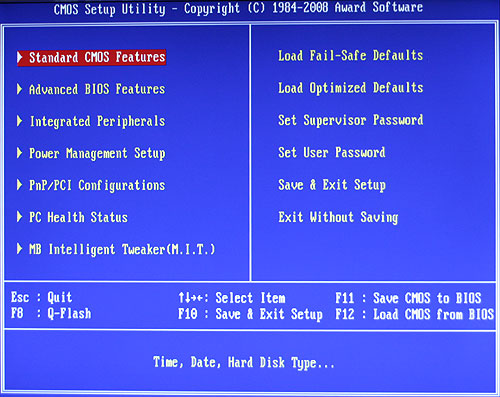
Пользователю не рекомендуется часто навещать меню BIOS. Лишь в трех случаях это сделать просто необходимо. В первом случае, когда нужно установить операционную систему и определить приоритеты загрузки, во-втором – обновить BIOS, и в третьем – разогнать систему.
Интерфейс BIOS состоит чаще всего из 5 пунктов меню. Так как маус, как правило, в BIOS не работает, передвижение в программе осуществляется с помощью стрелок вверх-вниз, справа-слева. На первой странице настроек “Main” расположены часы и текущая дата. Здесь можно настроить оба показателя, которые после загрузки операционной системы будут отражаться в системном трее. Далее, на этой странице, система информирует пользователя о наличии всех дисков, установленных в компьютере, их приоритетах, оперативной памяти. 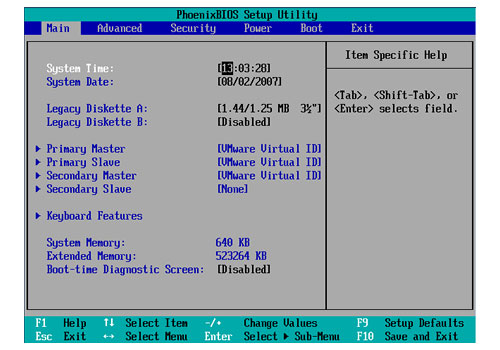
Следующий пункт меню – Расширенные настройки („Advanced“). На этой вкладке «умелый» пользователь разгоняет свой компьютер, устанавливая в параметрах работы максимальные величины. Так как по умолчанию процессор, оперативная память и видеокарта функционируют не на полной мощности, процедура на этой вкладке под названием «Overlocking» позволяет повысить уровень производительности, разогнав компьютер до максимума. Чтобы провести сию процедуру, пользователю необходимо ввести увеличенные показатели вручную. Это операция весьма непредсказуема, поскольку пользователь рискует, в случае закладки несоответствующих показателей, вывести компьютер из строя. 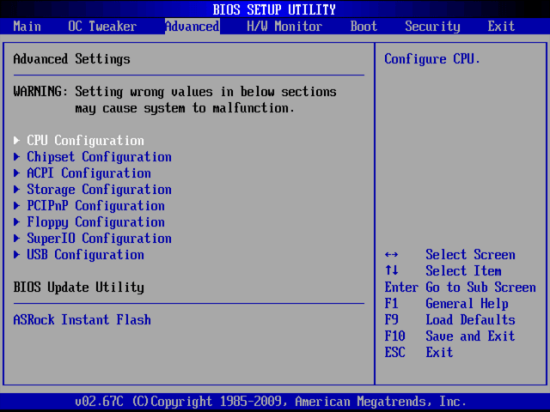
Следующая вкладка в BIOS – это Tools. На этой вкладке пользователь может обновить BIOS до последней версии. Для этого, он может использовать заранее подготовленный съемный диск, с которого и будет происходить загрузка обновления. Это процедура не занимает много времени, но весьма рискованна, поскольку прошивка BIOS дело ответственное и чревата непредсказуемыми последствиями. 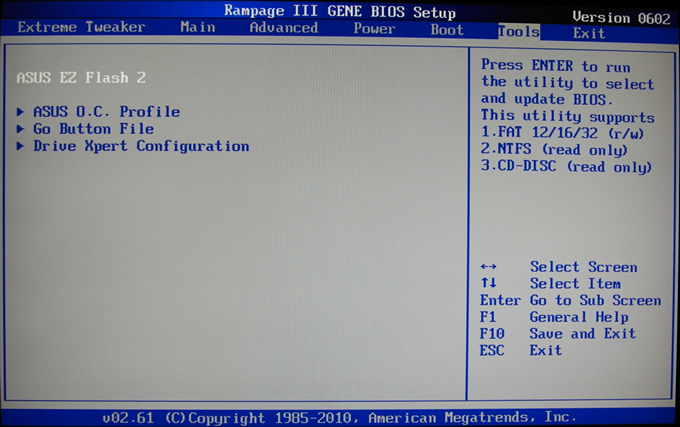
Пункт «Загрузки» („BOOT“) может не находится в основном меню настройки BIOS, а присутствовать в качестве подменю в одном из основных меню и скрываться под именем «Boot Device Configuration». Открыв страницу «Boot», пользователь сможет установить приоритеты загрузки операционной системы, тем самым выстроив порядок загрузки компьютера. Чаще всего изменения в этом пункте необходимы, чтобы произвести переустановку операционной системы. Для этого пользователь устанавливает в приоритеты СD/DVD диск (если установка ОС будет производится с оптического диска) или флэш-накопитель (если загрузочный файл находится на съемном носителе). По умолчанию, система отдает предпочтение диску С:, на котором обычно загружена операционная система. 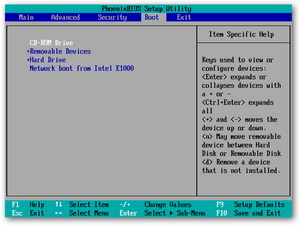
Следующий пункт меню – это «Безопасность» («Security»). Здесь хозяин компьютера может установить пароли, чтобы защитить компьютер от нежелательных гостей. Пароль устанавливается как и на сам BIOS так и на загрузку системы. 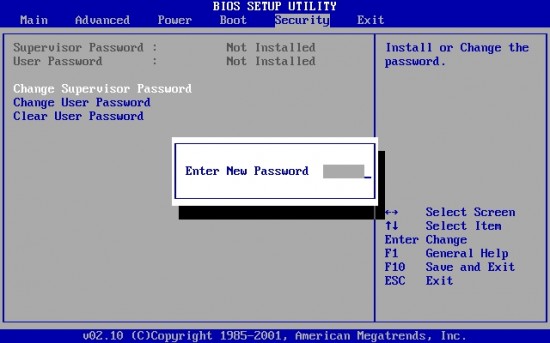
Последняя вкладка настройки BIOS – это выход из настроек („Exit“). Пользователю BIOS дает возможность выбрать «способ» выхода из программы:
1. выйти из программы, не сохраняя следы пребывания;
2. выйти и сохранить все настройки, которые были произведены пользователем;
3. вернуться к заводским настройкам, т.е. к тем, которые были установлены системой по умолчанию;
Также программа позволяет «Сбросить все настройки» и соответственно, «Сохранить все настройки».
 18 Февраля 2015
18 Февраля 2015
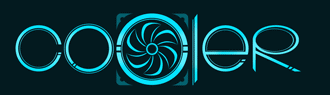







.jpg)





